
Installazione passo passo di Linux Mint 8 Helena
Data 22/01/2010 11:30:00 | Argomento: Linux
| Linux Mint è una distribuzione linux basata su Ubuntu.
Avete provato Ubuntu, ma qualcosa ancora non vi convince? Provate Linux Mint e ne sarete soddisfatti!
Linux Mint, nella versione Main Edition, include anche software proprietari in modo da poter utilizzare immediatamente anche file mp3, video in flash, ecc...
Se non volete includere software proprietario, potete sempre scegliere la versione Universal.
Come dicevamo, Linux Mint è basata su Ubuntu, sfrutta anche gli stessi repository, e questo assicura stabilità ed un vasto comparto software.
Vediamo passo passa come installare questa distro!
Questa guida mostra passo passo (con tanti screenshot) come installare una distribuzione Linux: Linux Mint 8 Helena.
L'installazione di altre distribuzioni Linux potrebbe essere simile: leggendo questa guida apprenderete le basi per l'installazione di una qualsiasi distribuzione.
In particolar modo, seppur questa guida si riferisce a Linux Mint, l'installazione di distribuzioni come Ubuntu/Kubuntu è quasi identica, tranne qualche cambiamento di grafica.
Nonostante l'installazione di un sistema operativo è diventata una operazione estremamente semplice da fare, effettuare una copia di backup dei file importanti è una cosa fondamentale.
Il sito http://www.nonsologuide.altervista.org e l'autore delle guide non si assumono nessuna responsabilità per i danni provocati da queste operazioni.
Se si ha intenzione di installare una distribuzione linux riducendo la partizione di un altro sistema operativo installato (Windows), prima di iniziare con l'installazione della distribuzione Linux, si consiglia di eseguire la deframmentazione del disco dal sistema operativo già installato sul computer.
Per prima cosa occorre scaricare l'immagine ISO per creare il CD di installazione.
La distribuzione la si può scaricare da qui, facendo attenzione a quale versione scaricare.
Linux Mint è disponibile con diversi ambienti grafici (Gnome, KDE, ...) e in 2 versioni: Main e Universal.
La versione Main include anche software proprietario, in questo modo sarete subito in grado di ascoltare mp3, guardare video in flash, ed altro, senza installare pacchetti aggiuntivi.
Una volta scaricata l'immagine ISO, occorre masterizzarla su CD (NB: masterizzarla come immagine iso!).
Una volta ottenuto il CD d'installazione, inserirlo nel lettore CD e riavviare il pc (NB: occorre effettuare il boot da cd!).
A questo punto dovreste avere la seguente schermata:
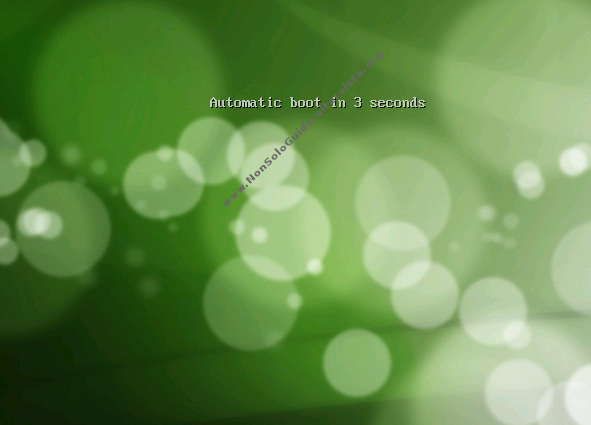
Questa operazione potrebbe impiegare diversi minuti, a seconda dell'architettura del nostro computer, questo perchè caricherà tutti i componenti essenziali nella RAM, senza installare niente sul nostro computer (almeno per ora ^__^ ).
dopo pochi secondi inizierà il caricamento del sistema:
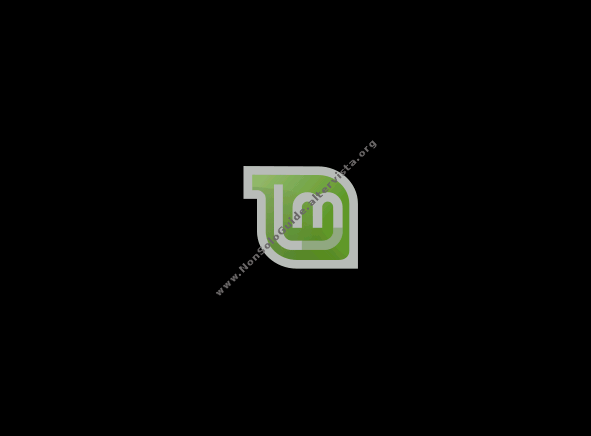
E subito dopo avremo davanti il desktop di Linux Mint:
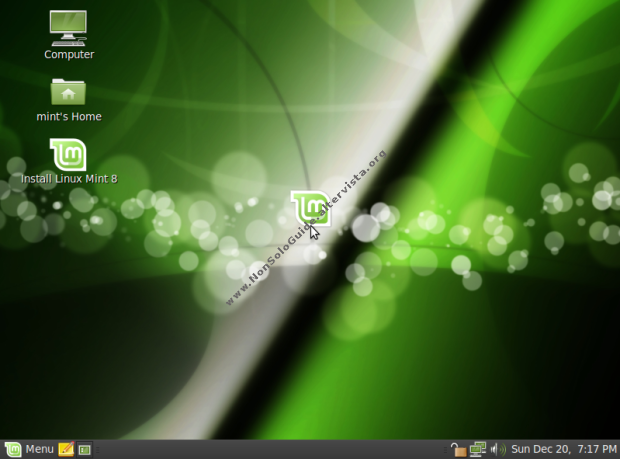
Cliccando sull'icona di installazione che appare sul desktop:

Si avvierà il programma di installazione, dove potremo scegliere la lingua da utilizzare per il processo di installazione:
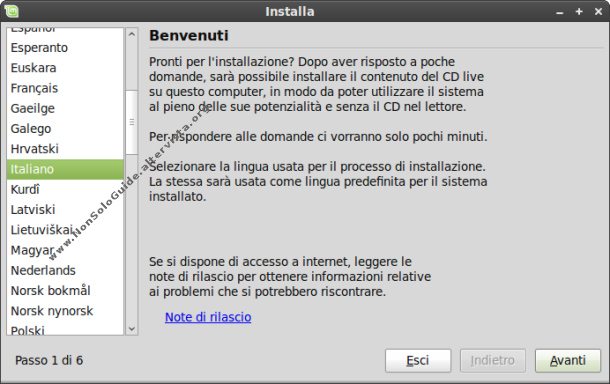
Nella schermata successiva, si sceglierà il fuso orario:
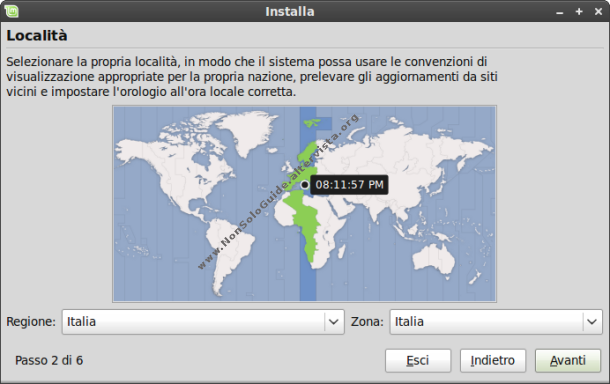
Ora dovremo scegliere la disposizione della tastiera:
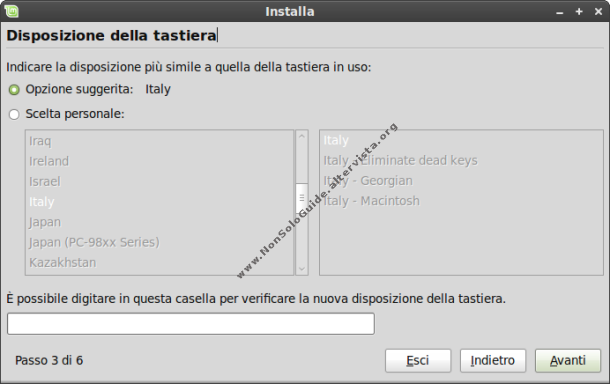
Nella schermata successiva si analizzeranno i dischi rigidi presenti nel pc e verrà avviato il programma di partizionamento. Scegliamo come partizionare il disco. In questa guida mostreremo il partizionamento manuale (Specifica manualmente la partizione):
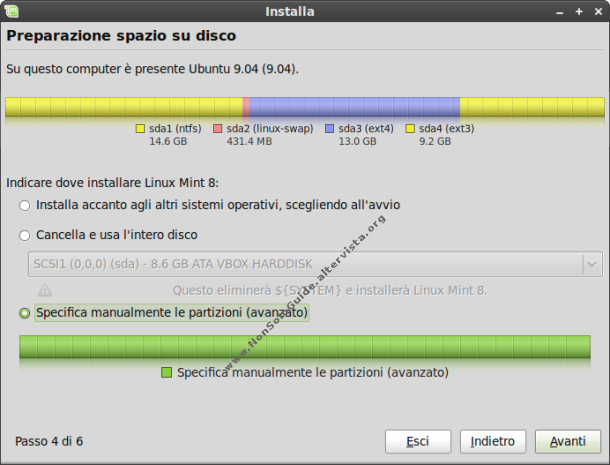
Questa è l'operazione dove occorre fare più attenzione: il partizionamento del disco.
Per installare linux, occorre creare 2 partizioni sullo spazio libero (quello di Tipo: free space): una partizione detta area di swap e una partizione con file system ext4 (o ext3). La dimensione dell'area di swap deve essere compresa tra il valore della RAM del proprio computer e il suo doppio (quindi se si ha 256 mb di RAM, è possibile impostare 512 mb per l'area di swap ), mentre l'ext4 conterrà il sistema operativo vero e proprio.
Per 'recuperare' una partizione vuota (tipo free), è possibile procedere in 2 modi:
1- eliminare una o più partizioni esistenti (questa procedura si utilizza in genere quando si ha già una versione linux installata e la si vuole cancellare per installare una nuova distribuzione linux). In questo caso, clicchiamo sulla riga con tipo ext4 (o ext3) e clicchiamo poi su Elimina;
2- ridimensionare (cioè diminuire) la partizione di Windows. In questo caso clicchiamo sulla partizione di Windows (quella di Tipo: ntfs) e clicchiamo poi su Modifica, e scegliamo la nuova dimensione che vogliamo dare alla partizione.
Alla fine di una di queste operazioni, avremo uno spazio libero (partizione vuota, di tipo free space). Clicchiamo su questa partizione e clicchiamo su Aggiungi. Si aprirà una finestra che ci permetterà di creare una nuova partizione:
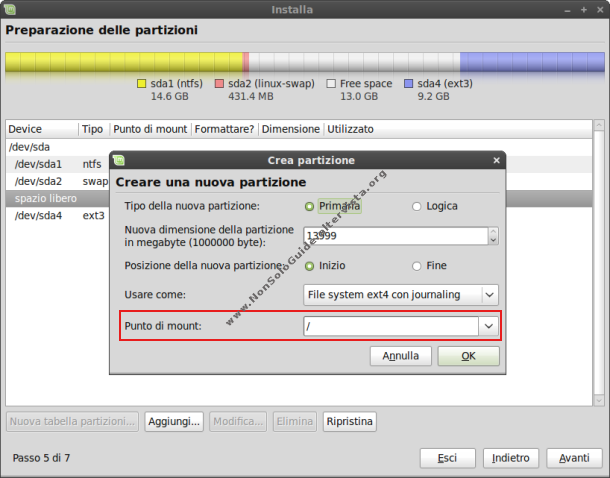
Per creare una partizione ext4 scegliamo file system ext4 con journaling, e come punto di mount scegliamo il carattere / (questo passaggio è molto importante!).
Per creare una partizione swap, in modo analogo clicchiamo su una partizione libera, clicchiamo su Aggiungi, e scegliamo usa come swap.
Assicuriamoci che sia spuntata la casella "Formattare?" sulla partizione di tipo: ext4 appena creata, dopodichè possiamo proseguire:
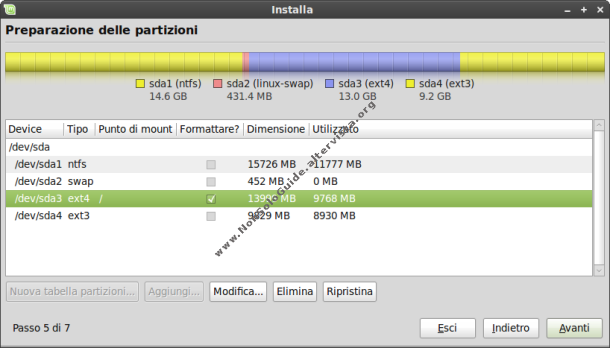
Questa è una delle schermate più importanti. Qui verrà scelto il proprio nome, il nome utente da utilizzare per il login (senza spazi, senza caratteri strani e tutto in minuscolo!), la password (da digitare 2 volte), e il nome del computer (anche quest'ultimo senza spazi, senza caratteri speciali e tutto in minuscolo):

Se si sceglierà una password troppo corta, apparirà un avviso, ma possiamo comunque proseguire:
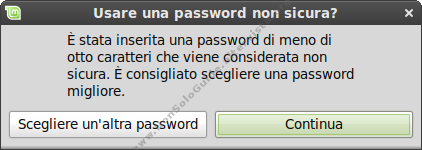
Se sullo stesso pc abbiamo anche una partizione Windows, a questo punto potremmo importare alcuni dati:
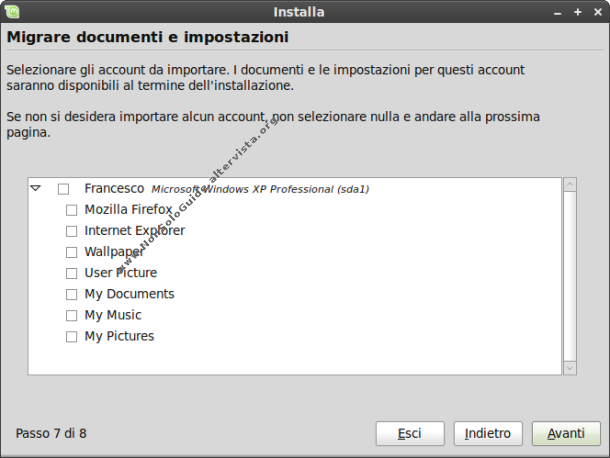
A questo punto verrà mostrato un riepilogo:
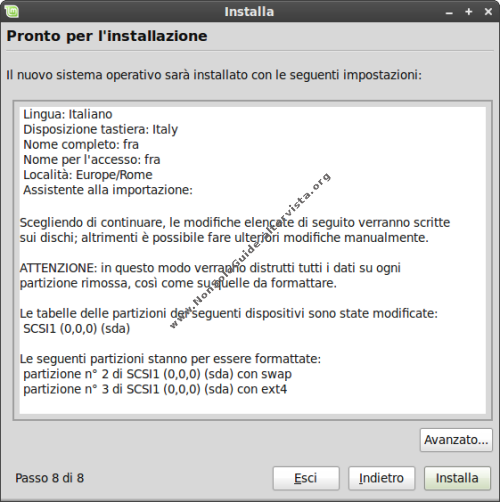
Cliccando ora su Installa...
... inizierà il processo di installazione:
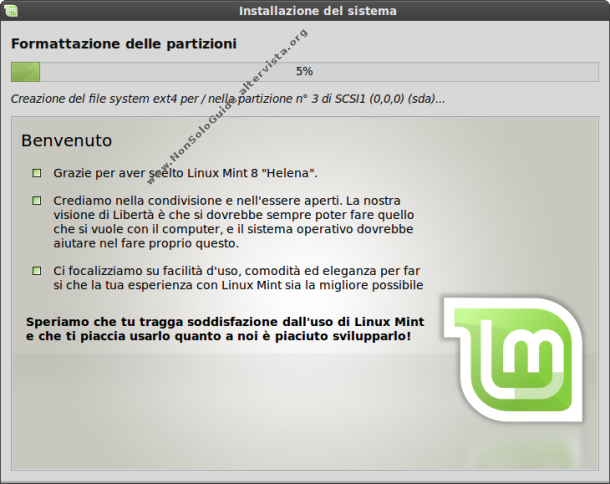
Al termine del quale, possiamo riavviare il sistema:

L'installazione è completata, buon divertimento con il vostro nuovo sistema operativo!
|
|